Работа в Интернете - [5]
Ethernet-модемы являются равноправными участниками локальной сети со своей операционной системой и механизмами удаленного администрирования и имеют собственный локальный IP-адрес.
Создание подключения
Итак, допустим, у вас есть все необходимое для подключения к Сети. Дело за малым – воплотить все в жизнь. Сначала нужно создать новое подключение, для чего необходимо сделать следующее.
1. Выполнить команду Пуск ► Настройка ► Панель управления – откроется окно Сетевые подключения.
2. В левой части данного окна выбрать параметр Создание нового подключения – откроется окно Мастер новых подключений, в котором нужно нажать кнопку Далее, чтобы появилось следующее окно мастера.
3. Чтобы выбрать тип сетевого подключения, в данном окне необходимо установить переключатель в требуемое положение. Оставьте предлагаемый по умолчанию вариант Подключить к Интернету и нажмите кнопку Далее.
4. В открывшемся окне необходимо выбрать способ подключения к Интернету, и здесь уже «возможны варианты». Вполне вероятно, что ваш провайдер будет представлен в предложенном списке поставщиков услуг Интернета или предоставит вам установочный диск. Однако опишем создание подключения вручную, для чего нужно установить переключатель в положение Установить подключение вручную и нажать кнопку Далее – появится следующее окно мастера.
5. Рассмотрим наиболее типичный пока способ подключения – модемный, – установив в данном окне переключатель в положение Через обычный модем и нажав кнопку Далее.
6. В следующем окне в поле Имя поставщика услуг следует указать название интернет-провайдера, можно написать любое слово, оно не имеет значения. Однако нужно учесть, что указанным вами словом будет называться созданное подключение. Написав имя провайдера, нажмите кнопку Далее.
7. В поле Номер телефона необходимо ввести номер, по которому вы будете дозваниваться до провайдера. Данный номер должен предоставить сам провайдер при заключении договора с ним. Введя номер и нажав кнопку Далее, укажите имя пользователя (логин), а также пароль для доступа к Интернету, которые также должны быть предоставлены интернет-провайдером. Нажатие кнопки Далее откроет завершающее окно Мастера новых подключений.
8. В последнем окне мастера не нужны никакие специальные настройки. Можно лишь установить флажок Добавить ярлык подключения на рабочий стол, чтобы в дальнейшем облегчить подключение к Интернету: достаточно будет дважды щелкнуть на значке подключения на Рабочем столе.
9. Далее следует нажать кнопку Готово, чтобы завершить создание нового подключения.
Теперь можно осваивать Глобальную сеть. Чтобы подключиться к Интернету, следует выполнить команду меню Пуск ► Панель управления ► Сетевые подключения и выбрать требуемое подключение. Двойной щелчок кнопкой мыши на значке подключения на Рабочем столе приведет к тому же результату – откроется окно подключения (рис. 1.1).
Рис. 1.1. Окно подключения к Интернету
В данном окне необходимо нажать кнопку Вызов и дождаться, пока модем наберет номер и установит соединение.
Чтобы отключиться от Интернета, нужно щелкнуть правой кнопкой мыши на значке подключения
в области уведомлений (рядом с часами) и во всплывающем контекстном меню выбрать пункт Разъединить.
Настройка автодозвона
Функция автодозвона позволяет существующему подключению автоматически набирать номер телефона и соединяться с провайдером в случае разрыва связи и при любой попытке доступа к сетевым данным. Чтобы настроить автодозвон, в меню кнопки Пуск необходимо выбрать категорию Подключение, выделить нужное подключение, затем выполнить команду Дополнительно ► Параметры удаленного доступа.
Для установки автонабора в области Включить автонабор номера для нужно установить флажок дозвона (рис. 1.2).
Кроме того, в окне свойств интернет-соединения на вкладке Параметры в области Число повторений набора номера введите, например, 10 0, и нажмите OK. Теперь, если линия вдруг будет занята, модем станет автоматически перезванивать.
Примечание
Описанная выше функция будет работать при условии, что ваш модем определяет сигнал «занято» на телефонной линии.
Устранение неполадок при подключении. Диагностика модемного соединения
К сожалению, операционная система не всегда может правильно определить причину неудачного подключения к Сети. В большинстве случаев она рекомендует проверить правильность ввода имени пользователя (его учетной записи) и пароля на вход в систему. Чаще всего связь действительно обрывается по этой причине, поэтому в случае неудачного соединения нужно перепроверить введенные учетные данные.
Примечание
Одна из самых распространенных ошибок – наличие пробелов в начале или конце имени пользователя или пароля. Это не всегда заметно, и кажется, что имя набрано правильно.
Если при соединении с Интернетом возникают проблемы, то обычно появляется сообщение об ошибке, которое может помочь определить возможную причину неполадки. Сначала следует выяснить, на каком именно этапе обрывается установка связи, а затем уже пытаться устранить неисправность.
Возможные проблемы при соединении с Интернетом

Из вашего компьютера валит сизый дым? Windows не грузится, и вы видите лишь черный экран? Или же Windows загружается, но потом экран становится синим и по нему бегут «кракозябры»? Из системного блока раздается пронзительный писк? Не паникуйте! И не спешите вызывать мастера. В большинстве случаев сбои компьютера можно «излечить» самостоятельно. Как – научит эта книга. В ней предельно просто рассказывается о наиболее часто встречающихся поломках ПК. Рассматриваются как аппаратные сбои, так и сбои на уровне операционной системы и программного обеспечения.

В книге изложены методы восстановления данных с различных носителей информации – жестких дисков, массивов RAID, CD, DVD, карт флэш-памяти, карт фотоаппаратов и мобильных телефонов. Ремонт поврежденного оборудования рассматривается в издании только как один из аспектов всего процесса извлечения данных. Основная тема – извлечение данных, поврежденных из-за физических или логических нарушений в работе компьютерной системы либо неверных действий пользователя. В книге рассматривается восстановление случайно удаленных файлов, извлечение ценной информации с поломанных жестких дисков; описываются программы и методика восстановления данных с поврежденных массивов RAID, что критически важно для работы корпоративных компьютерных систем.Книга не требует специальной подготовки читателя: простые пошаговые процедуры восстановления данных предваряются описанием принципов их хранения на различных носителях.
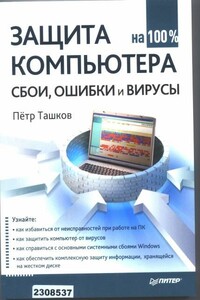
Из вашего компьютера валит сизый дым? Windows не грузится, и вы видите лишь черный экран? Или же Windows загружается, но потом экран становится синим и на нем появляются непонятные символы? Из системного блока раздается пронзительный писк? Ваши любимые игры перестали запускаться, а антивирус уже не помогает? Не паникуйте и не спешите вызывать мастера! В большинстве случаев сбои компьютера можно «излечить» самостоятельно. Как — научит эта книга. В ней предельно просто рассказывается о наиболее часто встречающихся поломках и ошибках ПК.
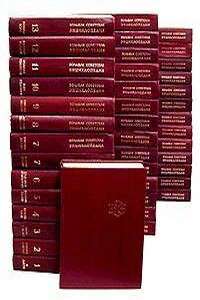
В книге рассказывается история главного героя, который сталкивается с различными проблемами и препятствиями на протяжении всего своего путешествия. По пути он встречает множество второстепенных персонажей, которые играют важные роли в истории. Благодаря опыту главного героя книга исследует такие темы, как любовь, потеря, надежда и стойкость. По мере того, как главный герой преодолевает свои трудности, он усваивает ценные уроки жизни и растет как личность.
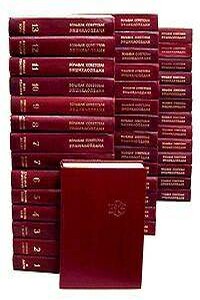
В книге рассказывается история главного героя, который сталкивается с различными проблемами и препятствиями на протяжении всего своего путешествия. По пути он встречает множество второстепенных персонажей, которые играют важные роли в истории. Благодаря опыту главного героя книга исследует такие темы, как любовь, потеря, надежда и стойкость. По мере того, как главный герой преодолевает свои трудности, он усваивает ценные уроки жизни и растет как личность.
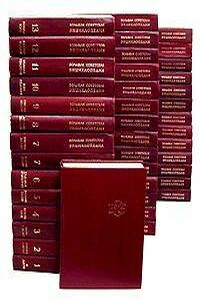
В книге рассказывается история главного героя, который сталкивается с различными проблемами и препятствиями на протяжении всего своего путешествия. По пути он встречает множество второстепенных персонажей, которые играют важные роли в истории. Благодаря опыту главного героя книга исследует такие темы, как любовь, потеря, надежда и стойкость. По мере того, как главный герой преодолевает свои трудности, он усваивает ценные уроки жизни и растет как личность.
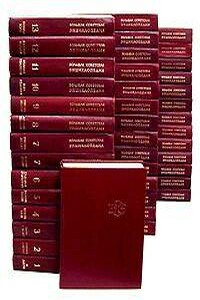
В книге рассказывается история главного героя, который сталкивается с различными проблемами и препятствиями на протяжении всего своего путешествия. По пути он встречает множество второстепенных персонажей, которые играют важные роли в истории. Благодаря опыту главного героя книга исследует такие темы, как любовь, потеря, надежда и стойкость. По мере того, как главный герой преодолевает свои трудности, он усваивает ценные уроки жизни и растет как личность.
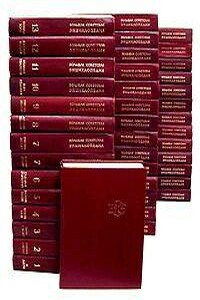
В книге рассказывается история главного героя, который сталкивается с различными проблемами и препятствиями на протяжении всего своего путешествия. По пути он встречает множество второстепенных персонажей, которые играют важные роли в истории. Благодаря опыту главного героя книга исследует такие темы, как любовь, потеря, надежда и стойкость. По мере того, как главный герой преодолевает свои трудности, он усваивает ценные уроки жизни и растет как личность.
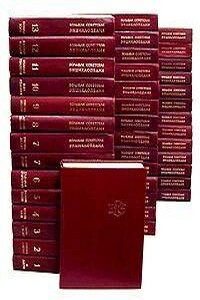
В книге рассказывается история главного героя, который сталкивается с различными проблемами и препятствиями на протяжении всего своего путешествия. По пути он встречает множество второстепенных персонажей, которые играют важные роли в истории. Благодаря опыту главного героя книга исследует такие темы, как любовь, потеря, надежда и стойкость. По мере того, как главный герой преодолевает свои трудности, он усваивает ценные уроки жизни и растет как личность.